Task Scheduler -sovellusta käytetään tehtävien luomiseen, suorittamiseen ja hallintaan. Se ajoittaa tehtäviä, kuten ohjelmien, tiedostojen tai komentosarjojen käynnistämisen. Nämä tehtävät ajoitetaan sitten käynnistettäväksi tiettyyn aikaan. Lisäksi PowerShell ja Command Prompt voivat jäljitellä sen toimintoja. Microsoft on valtuuttanut sekä PowerShellin että komentokehotteen suorittamaan tehtäviä, joita tavallinen GUI-pohjainen käyttäjä ei pysty.
Tehtävien ajoituksen tärkein ominaisuus on sen kyky tuoda ja viedä ajoitettuja tehtäviä. Tehtävien tuominen ja vieminen on erittäin hyödyllistä siirrettäessä ajoitettuja tehtäviä tietokoneesta toiseen. Vietyjen tai tuotujen tehtävien etuna on, että niitä voidaan käyttää useissa tietokoneissa.
Jos Task Scheduler -sovellus ei toimi tai et voi käyttää sitä, PowerShellillä voidaan tuoda ja viedä ajoitettuja tehtäviä.
Pikakuvaus:
Kuinka tuoda ja viedä ajoitettuja tehtäviä PowerShellin avulla
Bonusvinkki: Kuinka tuoda ja viedä ajoitettuja tehtäviä komentokehotteen (CMD) avulla
Johtopäätös
Kuinka tuoda ja viedä ajoitettuja tehtäviä PowerShellin avulla?
Kuten aiemmin mainittiin, Windowsin tehtäviä voidaan tuoda ja viedä Task Schedulerin, PowerShellin ja komentokehotteen avulla. Mutta tässä artikkelissa keskitymme tehtävien tuontiin ja vientiin PowerShellin avulla. Tuodut tai viedyt tehtävät tallennetaan XML-tiedostotunnisteella (Extensible Markup Language).
Tuo ajoitetut tehtävät PowerShellin avulla
Ajoitettujen tehtävien tuonti tarkoittaa aikataulutettujen tehtävien lisäämistä Task Scheduler -ohjelmaan, jotka on jo viety XML-tiedostona. Task Scheduler -sovelluksen lisäksi PowerShellia voidaan käyttää myös ajoitettujen tehtävien tuomiseen. Ajoitettujen tehtävien tuonti on ensisijainen tehtävä, joka vaatii järjestelmänvalvojan luvan. Voit tuoda ajoitetut tehtävät PowerShellin avulla tarkistamalla alla olevat ohjeet.
Syntaksi
Tässä on syntaksi ajoitettujen tehtävien tuomiseksi PowerShellillä:
Rekisteröidy-Ajoitettu tehtävä -xml ( Hanki sisältöä 'Importoitava tehtävä' | Out-String ) -Tehtävän nimi 'Tehtävän nimi' -TaskPath 'Task-Path-TaskScheduler' -Käyttäjä Tietokoneen käyttäjätunnus – voima
Yllä olevan koodin mukaan:
-
- Rekisteröidään ensin ajoitettu tehtävä käyttämällä Rekisteröidy-Ajoitettu tehtävä
- Käytä sitten -xml parametri ja määritä Hanki sisältöä -komento hakeaksesi ajoitetun tehtävän XML-tiedoston ja ohjataksesi sen tiedostoon Out-String komento muuntaaksesi sen merkkijonoiksi.
- Käytä sen jälkeen -Tehtävän nimi parametri määrittääksesi ajoitetun tehtävän nimen.
- Käytä -TaskPath määrittääksesi tehtävän polun.
- Käytä -Käyttäjä parametri määrittääksesi käyttäjän tietokoneen nimen, josta tehtävä tuodaan.
- Käytä lopuksi -Pakottaa -parametri, joka korvaa tuonnin, jos sellainen on jo olemassa.
Huomautus : Korvaa ' Task-Path-to-be-imported 'todellisella tehtäväpolulla' Tehtävän nimi ' todellisella tehtävän nimellä ' Task-Path-TaskScheduler ' todellisen Task Scheduler -polun kanssa ja lisää lopuksi käyttäjänimesi -Käyttäjä parametri.
Vaihe 1 : Avaa Käynnistä-valikko painamalla Windows-painiketta:
Vaihe 2 : Hae PowerShell ja napsauta Suorita järjestelmänvalvojana :
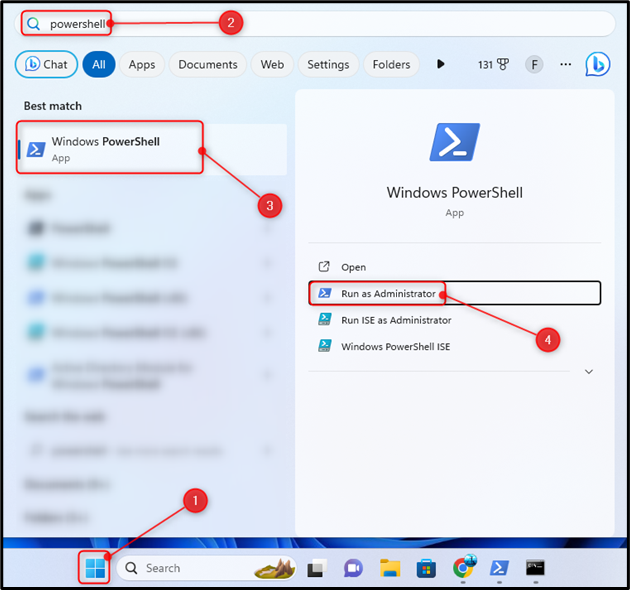
Vaihe 3 : Kirjoita annettu komento ja paina Tulla sisään tuodaksesi ajoitetut tehtävät:
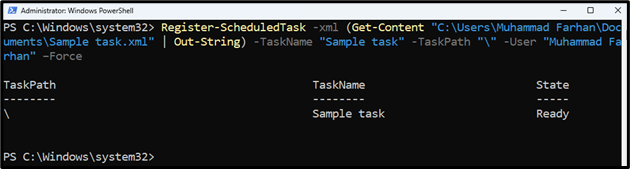
Vie ajoitetut tehtävät PowerShellin avulla
Tehtävän vienti tarkoittaa, että jo ajoitetut tehtävät voidaan viedä XML-tiedostoon. Nämä ajoitetut tehtävät voidaan myös viedä PowerShellin avulla. Tätä tarkoitusta varten Microsoftilla on oma komento Vienti-ajoitettu tehtävä . Jos haluat viedä ajoitettuja tehtäviä PowerShellin avulla, tarkista alla mainitut vaiheet.
Syntaksi
Tässä on syntaksi tehtävän viemiseen PowerShellillä:
Vienti-ajoitettu tehtävä -Tehtävän nimi 'Tehtävän nimi' -TaskPath 'Tehtäväpolku - missä se sijaitsee' | Out-tiedosto 'Path-Minne-Tehtävä-Viedään'
Yllä olevan koodin mukaan:
-
- Käytä ensin Vienti-ajoitettu tehtävä -komento käynnistää ajoitetun tehtävän vientiprosessin.
- Käytä sitten -Tehtävän nimi parametri ja määritä tehtävän nimi ja käytä -TaskPath parametri määrittääksesi ajoitetun tehtäväpolun.
- Tämän jälkeen siirrä tai vie tiedot toiseen polkuun käyttämällä Out-tiedosto
Huomautus : Korvaa ' Tehtävän nimi ' todellisella tehtävän nimellä ' Tehtäväpolku missä se sijaitsee ' tehtävän todellisen sijainnin kanssa ja ' Polku-missä-tehtävä-viedään ' ja kohdistettu tiedostopolku, johon ajoitetut tehtävät viedään.
Vaihe 1 : Lehdistö Windows + X avaamaan Pikakäyttövalikko ja valitse Windows PowerShell (järjestelmänvalvoja) tai Pääte (järjestelmänvalvoja) :

Vaihe 2 : Vie ajoitetut tehtävät suorittamalla alla oleva koodi konsolissa:

Bonusvinkki: Kuinka tuoda ja viedä ajoitettuja tehtäviä komentokehotteen (CMD) avulla?
Aivan kuten PowerShell, Command Prompt voi myös tuoda ja viedä ajoitettuja tehtäviä tiettyjen komentojen avulla. Komentorivi sisältää omat komennot tehtävien tuontia ja vientiä varten.
Tuo ajoitetut tehtävät komentokehotteen (CMD) avulla
Ajoitettujen tehtävien tuominen XML-tiedostosta tietokoneeseen voidaan tehdä komentokehotteen avulla.
Syntaksi
Tässä on syntaksi ajoitettujen tehtävien tuomiseksi CMD:n avulla:
schtehtävät / luoda / xml 'Task-Path.xml' / tn 'Tehtävän nimi' / ru 'Tietokoneen käyttäjätunnus'
Yllä olevan koodin mukaan:
-
- Käytä ensin SCHTASKS /Luo /xml -komento luodaksesi uuden xml-tehtävän.
- Määritä sitten XML-tiedoston polku.
- Sen käytön jälkeen /tn antaaksesi tehtävän nimen.
- Käytä lopuksi /ru määrittääksesi tietokoneen käyttäjänimen.
Muistaa : Korvaa ' Task-Path.xml 'todellisen tehtävän kanssa' Tehtävän nimi ' todellisella tehtävän nimellä ja ' Tietokone-käyttäjänimi ' tietokoneesi käyttäjätunnuksella.
Vaihe 1 : Lehdistö Windows + R käynnistääksesi Juosta sovellus.
Vaihe 2 : Tyyppi CMD ja paina Ctrl + Vaihto + Enter PowerShellin avaaminen järjestelmänvalvojana:
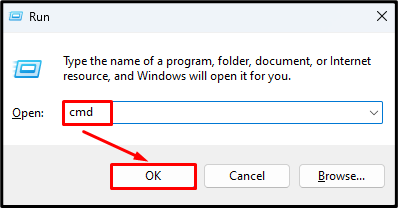
Vaihe 3 : Tuo ajoitetut tehtävät kirjoittamalla mainittu komento konsoliin:
Yllä olevan komennon suorittaminen kysyy käyttäjän salasanaa, joten kirjoita salasana, kun sitä pyydetään viimeistelemään toiminto:
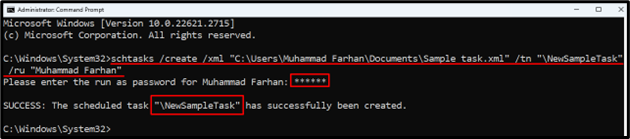
Vie ajoitetut tehtävät komentokehotteen avulla (CMD)
Ajastettujen tehtävien tuomisen lisäksi voidaan viedä XML-tiedostoon komentokehotteen avulla. Vie ajoitetut tehtävät CMD:n avulla tarkistamalla mainitut vaiheet.
Syntaksi
Tässä on syntaksi ajoitettujen tehtävien viemiseen PowerShellin avulla:
schtehtävät / kysely / xml / tn 'Scheduled-Task-Name' > 'TASK-EXPORT-NAME.xml'
Yllä olevan koodin mukaan:
-
- Käytä ensin schtasks /query /xml -komento näyttää yhden tai useamman ajoitetun tehtävän XML-muodossa.
- Käytä sitten /tn komento määrittääksesi tehtävän nimen.
- Käytä sen jälkeen > (suurempi kuin) -merkki ja määritä kohdetiedostopolku, johon ajoitettu tehtävä viedään.
Muistaa : Korvaa ' Ajoitettu-tehtävän nimi ' ajoitetun tehtävän nimellä ja ' TASK-EXPORT-NAME.xml ” kohdistetun tiedostopolun kanssa, johon haluat viedä ajoitetun tehtävän.
Vaihe 1 : Avaa CMD järjestelmänvalvojana:
Vaihe 2 : Suorita annettu koodi PowerShell-konsolissa:
schtehtävät / kysely / xml / tn ' \N ewSampleTask' > 'C:\Käyttäjät\Muhammad Farhan\Documents\Sample task.xml'

Johtopäätös
Tuo ajoitetut tehtävät PowerShellillä painamalla ensin Windows + X Avaa Pika-aloitusvalikko ja valitse Windows PowerShell (järjestelmänvalvoja). Tyyppi Register-ScheduledTask -xml (Get-Content 'Task-Path-to-be-Imported' | Out-String) -TaskName 'Task-Name' -TaskPath 'Task-Path-TaskScheduler' -Käyttäjätietokone-Käyttäjä-nimi -Force komento. Muista päivittää nämä parametrit 'Task-Path-to-be-Imported', 'Task-Name' ja 'Task-Path-TaskScheduler' ennen tämän komennon suorittamista. Jos haluat viedä ajoitetut tehtävät PowerShellin avulla, suorita tämä Export-ScheduledTask -TaskName “Task-Name” -TaskPath “Task-Path-Where-it-is-Lacated” | Out-tiedosto 'Polku-Minne-Tehtävä-Viedään' komento. Muista päivittää 'Tehtävän nimi', 'Task-Path-Where-it-is-Located' ja 'Path-Where-Task-Will-be-Exported' -parametriarvot ennen tämän komennon suorittamista. Lisäksi menetelmä, jolla aikataulut tuodaan ja viedään komentokehotteen avulla.